So generieren Sie in 9 einfachen Schritten einen WhatsApp-QR-Code
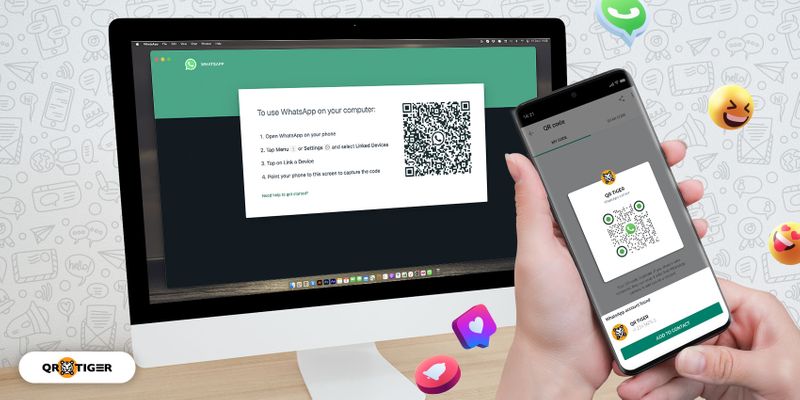
Vernetzen Sie sich ganz einfach mit Ihren Freunden, Ihrer Familie und Ihren Kunden über den WhatsApp-QR-Code!
Fügen Sie schnell Kontakte hinzu, initiieren Sie Gespräche mit jedem und ermöglichen Sie eine nahtlose Kundenkommunikation mit nur einem Scan.
Mit der neuesten WhatsApp-Funktion, die iOS- und Android-Benutzern zur Verfügung steht, können Sie Kontakte hinzufügen, sofort ein Gespräch mit jedem beginnen und Marketingfachleuten und Unternehmen dabei helfen, ein reibungsloses Gespräch mit Kunden in einem einzigen QR-Code zu führen.
In diesem Artikel erfahren Sie, wie Sie mit dem besten QR-Code-Generator einen QR-Code für WhatsApp erstellen.
- WhatsApp QR Code: Was ist das und wie funktioniert es?
- So scannen Sie einen QR-Code für WhatsApp
- So generieren Sie Ihren In-App-WhatsApp-QR-Code
- Social-Media-QR-Code für WhatsApp: Verbinden Sie alle Ihre Apps in einem QR-Code
- Warum einen Social-Media-QR-Code für WhatsApp verwenden?
- Vorteile des Social-Media-QR-Codes für WhatsApp
- Erstellen Sie mit QR TIGER einen individuellen Social-Media-QR-Code für WhatsApp
WhatsApp-QR-Code: Was ist das und wie funktioniert es?
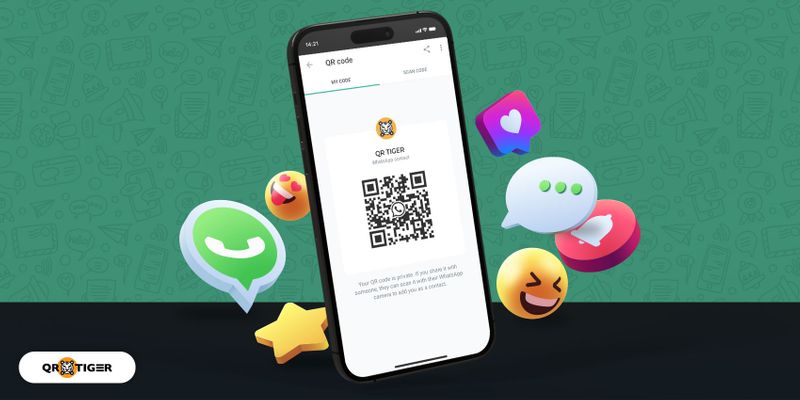
Jeder mit einem aktiven Konto kann ganz einfach lernen, wie man Geschäftslinks auf WhatsApp erstellt, indem man diese Funktion auf seinem Telefon und/oder die Web-Anmeldung auf Desktops und Tablets verwendet.
Durch das Scannen Ihres QR-Codes kann jeder Sie zu seinen WhatsApp-Kontakten hinzufügen und Sie können sich auch bei Ihrer PC-Version von WhatsApp anmelden.
Mit diesen Codes können Sie:
Beteiligen Sie sich sofort an Gesprächen
Senden Sie jemandem sofort eine Nachricht, egal ob geschäftlich oder privat, indem Sie den QR-Code für WhatsApp scannen, der auf Ihren Schaufenstern, Produktverpackungen oder sogar Quittungen platziert werden kann.
Mit einem schnellen Scan können Sie Personen zu Gruppen hinzufügen und zu ihnen einladen
Mit dem QR-Code WhatsApp können Sie Ihrer Gruppe so viele Personen hinzufügen, wie Sie möchten.
So fügen Sie einer Gruppe Mitglieder hinzu:
- Gehen Sie zu einer beliebigen Gruppe in WhatsApp, indem Sie sie öffnen.
- Klicken Sie auf den Gruppennamen
- Wählen Sie „Per Link einladen“
- Um den Inhalt zu teilen und andere zum Beitritt einzuladen, tippen Sie auf das QR-Code-Symbol.
Sie müssen der Gruppenadministrator sein, um Personen zum Beitritt einzuladen.
Verbessern Sie den Geschäftskundenservice
Unternehmen und Vermarkter können die WhatsApp Business App nutzen, um bei Fragen und Beschwerden mit Kunden ins Gespräch zu kommen.
Sie können sogar über die Chat-Funktion Bestellungen aufgeben, indem sie einen QR-Code scannen.
Sie können sofort mit Informationen antworten, indem Sie die Nachrichtenfunktionen der App nutzen, um ein Gespräch zu beginnen.
So scannen Sie einen QR-Code für WhatsApp
Scannen Sie den WhatsApp-QR-Code manuell
- OffenEinstellungen in WhatsApp.
- Klicken Sie auf das QR-Code-Symbol neben Ihrem Namen.
- Wählen Sie „Code scannen“ und klicken Sie dann auf „OK“.
- Um einen QR-Code zu scannen, halten Sie Ihr Smartphone darüber.
- WählenZu den Kontakten hinzufügen.
Verwenden Sie WhatsApp, um den QR-Code zu scannen
- Öffne dasKamera in WhatsApp.
- Um einen QR-Code zu scannen, halten Sie Ihr Smartphone darüber.
- WählenZu den Kontakten hinzufügen.
Wenn Sie ein iPhone 6S oder ein neueres Modell besitzen, halten Sie das WhatsApp-Symbol auf Ihrem Startbildschirm gedrückt, während Sie darauf tippen, um das Schnellaktionsmenü anzuzeigen.
Um den QR-Code zu scannen WhatsApp, tippen Sie auf das Kamerasymbol, um die WhatsApp-Kamera zu starten.
Scannen Sie den WhatsApp-QR-Code von Ihren Fotos
- OffenEinstellungen in WhatsApp.
- Tippen Sie auf das QR-Code-Symbol neben Ihrem Namen
- Am unteren Bildschirmrand, unterCode scannen, wählenFotos.
- Der QR-Code WhatsApp finden Sie auf Ihren Fotos.
- KlickenZu den Kontakten hinzufügen.
Scannen Sie den QR-Code für WhatsApp auf dem neuen Kontaktbildschirm
- Öffnen Sie WhatsApp und wählen Sie ausNeuer Chat
- WählenNeuer Kontakt, dann klickPer QR-Code hinzufügen
- Sie können entweder auf das Fotosymbol unten auf dem Bildschirm tippen und den QR-Code auswählen.WhatsApp aus Ihren Fotos, indem Sie Ihr Smartphone über den QR-Code halten.
- WählenZu den Kontakten hinzufügen.
Scannen Sie den WhatsApp-QR-Code aus einem Chatfenster
- Öffnen Sie WhatsApp und nehmen Sie an einem Gruppenchat oder einer privaten Unterhaltung teil.
- Wähle ausKamera Symbol.
- Drücke denFotos Symbol am unteren Bildschirmrand, um fortzufahren.
- Wählen Sie aus Ihren Fotos den QR-Code WhatsApp.
- WählenZu den Kontakten hinzufügen.
So generieren Sie Ihren In-App-WhatsApp-QR-Code
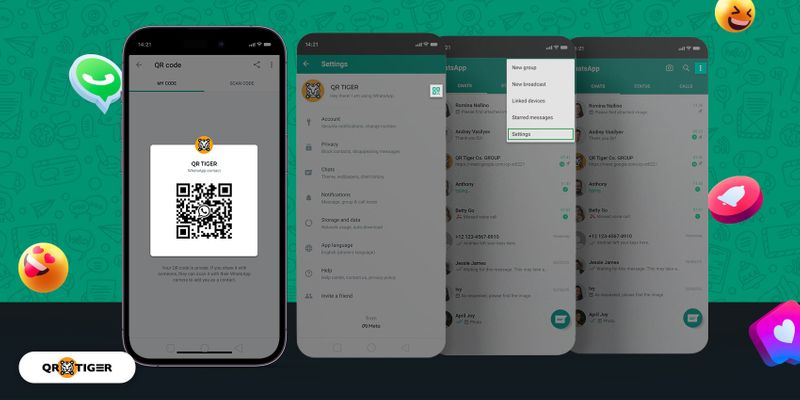
Startup-Unternehmen finden in WhatsApp neue Möglichkeiten, ihre Abläufe und Kundenservices zu verbessern.
Sie können Ihren QR-Code mit WhatsApp generieren. Hier sind die einfachen Schritte, die Sie befolgen müssen:
- Öffnen Sie WhatsApp
- KlopfenMehr Optionenund dann geh zuEinstellungen
- Tippen Sie abschließend auf das QR-Code-Symbol, das neben Ihrem Namen angezeigt wird.
Aber hier ist der Haken: Diese QR-Codes sind statisch, was bedeutet, dass die eingebetteten Informationen fest sind und nicht aktualisiert werden können.
Sie können den QR-Code nicht anpassen und das geeignete Format zum Herunterladen auswählen.
Um Ihre WhatsApp-QR-Code-Kampagnen anzupassen und zu optimieren, sollten Sie sich für einen zuverlässigen QR-Code-Generator entscheiden, mit dem Sie dynamische QR-Codes erstellen können, die Sie anpassen, verfolgen und bearbeiten können.
Kopieren Sie einfach Ihre WhatsApp-URL in dieURL-QR-Code-Generator> Klicken Sie auf „Dynamisch“ > Passen Sie Ihren QR-Code an > und herunterladen.
Verwandte Themen: Statischer vs. dynamischer QR-Code: Ihre Vor- und Nachteile
Social-Media-QR-Code für WhatsApp: Verbinden Sie alle Ihre Apps in einem QR-Code
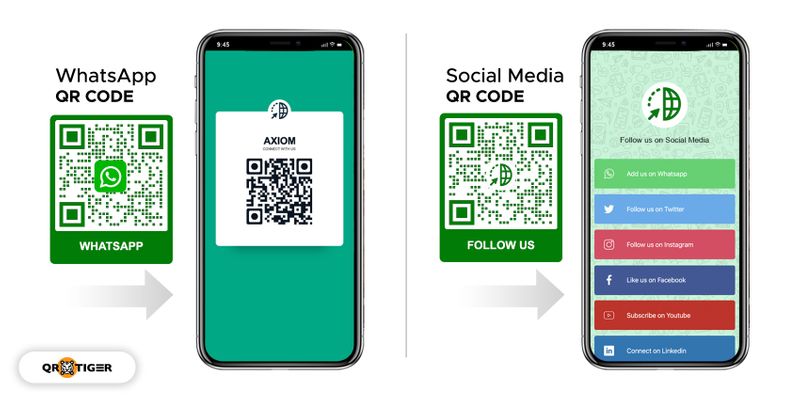
Wie wir alle wissen, können Sie das Erscheinungsbild Ihres in der App generierten WhatsApp-QR-Codes nicht anpassen.
Wenn Sie einen benutzerdefinierten WhatsApp-QR-Code generieren möchten, können Sie die URL-QR-Code-Lösung von QR TIGER verwenden, dem fortschrittlichsten Online-QR-Code-Generator.
Aber hier ist eine bessere Alternative für beide: ein Social-Media-QR-Code für WhatsApp, der auf alle Ihre Social-Media-Profile verweist.
Erstellen Sie eine QR-Code für soziale Medienfür Ihre Social-Media-Konten, einschließlich WhatsApp, damit andere Ihnen problemlos folgen oder sich mit Ihnen verbinden können.
Befolgen Sie diese einfachen Schritte, um einen Social-Media-QR-Code für WhatsApp zu erstellen:
Generieren Sie Ihren WhatsApp-Link
Um einen WhatsApp-Link zu generieren, kopieren Sie diesen Link https://wa.me/„number“ und ändern Sie „number“ in Ihre vollständige Telefonnummer im internationalen Format.
Lassen Sie beim Hinzufügen der Telefonnummer alle Nullen, Klammern oder Bindestriche im internationalen Format.
Über den bereitgestellten Link können Sie auch sehen, wie Sie WhatsApp QR mit einer Telefonnummer erhalten.
Gehen Sie zum QR-TIGER-QR-Code-Generator und wählen Sie „Social-Media-QR-Code“.
Fügen Sie Ihren WhatsApp-Link und Ihre anderen Social-Media-Profile hinzu
Ziehen Sie das WhatsApp-Feld nach oben, sodass es zuerst angezeigt wird
Generieren Sie einen „Dynamischen QR-Code“.
Passen Sie Ihren QR-Code an
Sie können nun Ihren QR-Code so anpassen, wie Sie ihn bereits generiert haben.
Ihr QR-Code erhält ein Branding, indem Sie eine Reihe von Mustern, Augen und Farben auswählen und ein Logo hinzufügen.
Führen Sie einen Testscan durch
Um Fehler und Scan-Diskrepanzen zu vermeiden, ist das Überprüfen und Testen des QR-Codes eine grundlegende Routine, die Benutzer immer durchführen sollten.
Da QR-Codes Ihr Evangelium für die Informationsverbreitung sind, ist es ein Muss, sie zuerst zu testen.
Herunterladen und anzeigen
Nachdem Sie Ihren QR-Code getestet haben, können Sie ihn nun in Druckqualität oder als Vektordatei wie SVG herunterladen.
Durch das Herunterladen der Datei in Druckqualität können Sie die Größe Ihres QR-Codes ändern, ohne die Scanbarkeit zu beeinträchtigen.
Warum einen Social-Media-QR-Code für WhatsApp verwenden?
Mit dem QR-Code-Generator von QR TIGER können Sie einen erstellen QR-Code für soziale Medien Dazu gehören andere Social-Media-Benutzernamen und Links zu den WhatsApp-Kontaktinformationen Ihres Unternehmens.
Dies verbessert Ihre aktuelle Social-Media-Strategie und ermöglicht es Ihnen, alle Social-Media-Profile Ihrer Marke gleichzeitig zu bewerben.
Tracker für Social-Media-Klickschaltflächen
Ein Vorteil der Verwendung eines Social-Media-QR-Codes ist der Social-Media-Click-Button-Tracker, ein neues Software-Update von QR TIGER.
Mit der Social-Media-Klickschaltfläche können Sie die Anzahl der Klicks auf eine bestimmte Schaltfläche oder einen bestimmten Link auf Ihrer Social-Media-Plattform verfolgen.
Sie können herausfinden, welche Social-Media-Konten die meiste und welche die wenigste Interaktion erzielen.
Bearbeiten Sie die Landingpage des Social-Media-QR-Codes
Mit der Social-Media-QR-Code-Lösung können Sie die Zielseite und die Social-Media-Symbole neu anordnen, um sie an Ihr Marketing anzupassen.
Verfolgen und analysieren Sie WhatsApp QR-Scans
Sie können die Leistung Ihrer WhatsApp-Social-Media-Marketingkampagne mit einem QR-Code-Generator verfolgen, der Datenanalysen umfasst.
Entdecken Sie, wo der Social-Media-QR-Code für WhatsApp gescannt wurde, wie oft er gescannt wurde, welches Betriebssystem verwendet wurde und andere Informationen, die Ihnen bei der Verbesserung Ihrer Kampagne helfen.
Darüber hinaus können Sie auch QR-Codes verfolgen, um durch die Betrachtung des Nutzerverhaltens mehr über Ihre Kunden zu erfahren.
Passen Sie Ihren QR-Code an
Erlauben Sie Ihrem Social-Media-QR-Code für WhatsApp, Ihre Marke konsistent zu repräsentieren.
Sie können das Farbschema des QR-Codes, die Augen, den Hintergrund, die Einbindung Ihres Firmenlogos, die QR-Code-Vorlage, das Datenmuster und das Hinzufügen von Rahmentext ändern.
Vorteile des Social-Media-QR-Codes für WhatsApp
Kleine Unternehmen
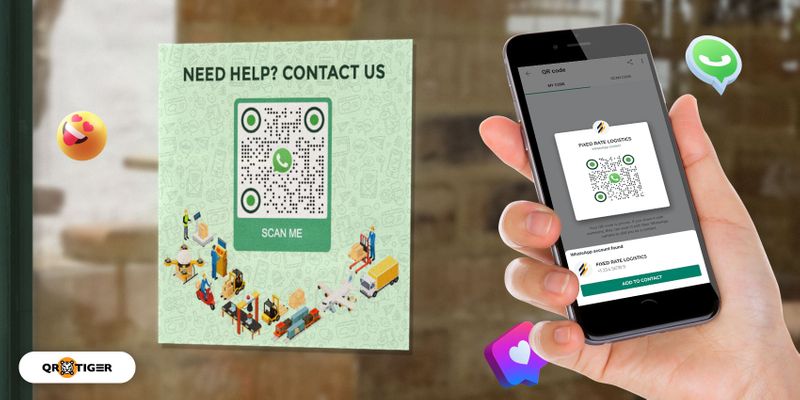
Nutzen Sie den Social-Media-QR-Code für WhatsApp, um Kunden dabei zu helfen, Ihren Seiten zu folgen, ohne mühsam einzeln danach suchen zu müssen.
Es kann ihnen die Kontaktaufnahme mit Ihrem Unternehmen auf jeder Social-Media-Plattform erleichtern.
E-Commerce
Es braucht Zeit, eine Beschwerde einzureichen oder mit einem Kundendienstmitarbeiter zu sprechen, insbesondere bei E-Commerce-Unternehmen.
Nutzen Sie Social-Media-QR-Codes für WhatsApp, um Ihren Kunden die Kontaktaufnahme mit Ihnen zu erleichtern.
Ermutigen Sie sie, den QR-Code zu scannen, um Tickets zu öffnen, nach ihren Bestellungen zu fragen, sie zu verfolgen oder sogar Feedback zu hinterlassen.
Hotels und Restaurants
Sie können Social-Media-QR-Codes verwenden, um Menschen die Möglichkeit zu geben, online ein Zimmer zu buchen oder über Ihre sozialen Netzwerke eine Reservierung in Ihrem Hotel vorzunehmen.
Kunden können online bestellen, wenn sie einen QR-Code in ihre Social-Media-Profile oder QR-Code-Menüs einfügen.
Helfen Sie Kunden, ihre Bestellungen zu verfolgen, sie zu stornieren, oder wenden Sie sich an einen Kundendienstmitarbeiter, wenn sie Hilfe benötigen.
Einzelhandel
Eine weitere Verwendung von WhatsApp QR besteht darin, in Geschäften eine Bestellung aufzugeben, sich für einen Kurs anzumelden oder sogar eine Abholung zu vereinbaren, indem man ein Gespräch mit WhatsApp beginnt.
Lassen Sie Kunden Social-Media-QR-Codes für WhatsApp scannen, die sich auf Quittungen, Produktverpackungen oder Schaufenstern befinden.
Bieten Sie Personen, die den WhatsApp-QR scannen, Gutscheine oder Treuekarten an, geben Sie ihnen ein kostenloses Produkt oder nutzen Sie es sogar, um Feedback und Beschwerden zu erhalten.
Erstellen Sie mit QR TIGER einen individuellen Social-Media-QR-Code für WhatsApp
Die QR-Code-Technologie ist ohne Zweifel eines der leistungsstärksten und vielseitigsten Tools, die Sie verwenden können.
Es eröffnet neue Möglichkeiten, Ihr Unternehmen zu bewerben und mehr Kunden zu erreichen, gepaart mit der Bequemlichkeit, WhatsApp zu nutzen.
QR-Codes erleichtern den Beginn von Gesprächen mit Ihrer Familie, Freunden und Geschäftspartnern.
Sie können den QR-Code in Ihren sozialen Medien, auf Flyern und Postern veröffentlichen, damit mehr Menschen Ihr Unternehmen erreichen können.
Während wir QR-Codes im 21. Jahrhundert revolutionieren, kann QR TIGER Ihre vertrauenswürdige und glaubwürdige QR-Code-Software sein.
Nutzen Sie jetzt den fortschrittlichsten QR-Code-Generator, um Ihre WhatsApp-QR-Codes zu generieren.